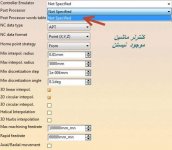E_khaleghi
کاربر فعال
سلام مهندسين
يك سوال داشتم نرم افزار ساليد ورك محيط ابرنقاط داره؟
و اينكه نرم افزار top solid با ساليد ورك تفاوت داره و اگه تفاوت داره اين نرم افزار محيط ابرنقاط داره؟
اين سوالو در تاپيك ساليد ورك پرسيدم كسي جواب نداد
اينجا دوستان اطلاع دارند؟
اينونتور چطور؟
جواب هر دو سوال یکی است و بطور خلاصه این است که کتیا دارای configuration نیست!! بنابراین برای نشان دادن وضعیت های مختلف یک قطعه باید فایلهای مختلفی از آن تهیه کرد.
در مورد سوال دوم و برای تهیه نقشه های ساخت که فرآیند مختلفی را شامل می شود هم همین وضعیت وجود دارد. البته برای کاهش دردسر می توان از فایل اصلی طراحی شده برای قطعه کپی هایی با لینک تهیه کرد تا در صورت تغییر طراحی قطعه اصلی فایل هایی که برای تولید نقشه ساخت ایجاد شده اند هم بطور خودکار بروز شوند. برای part body قطعه اصلی را کپی و در فایل جدیدی از طریق paste special در منوی edit گزینه as result with link را انتخاب کنید. سپس چون دستوری برای غیر فعال کردن وجود نخواهد داشت باید با دستورات جدید هندسه را به شکل مورد نیاز برای فرآیند ساخت تغییر دهید.
يك سوال ديگر هم در خصوصي پرسيدم
فكر كنم متوجهش نشديد